Introduction
Help Scout est un logiciel de service d'assistance facile à utiliser qui permet aux petites entreprises de fournir à leurs contacts un support personnalisé. Avec notre intégration, vous pouvez convertir les conversations en conversations Help Scout pour garder une trace de vos interactions avec les clients.
Bouton "Créer un compte" → https://www.helpscout.net/
Étape 1
Allez à la section Add-ons et sélectionnez l'option de configuration Help Scout.
Étape 2
Configurez simplement l'add-on pour qu'il réponde à vos besoins. Cliquez ensuite sur "Mettre à jour les paramètres".
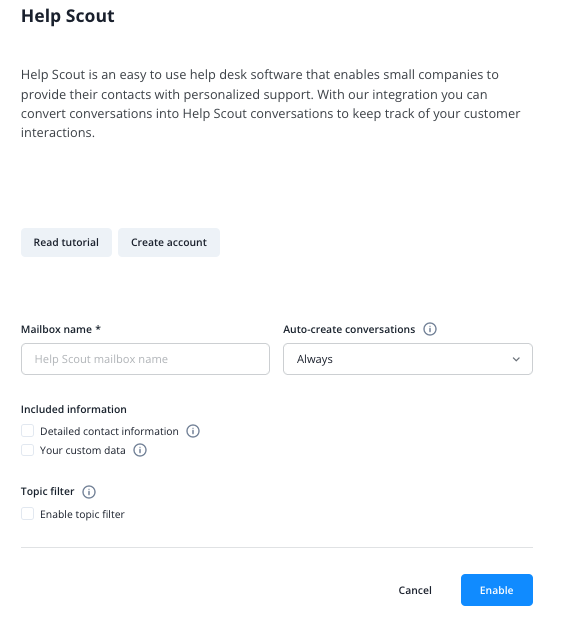
Étape 3
Ensuite, vous devez autoriser notre add-on à accéder à votre compte Help Scout.
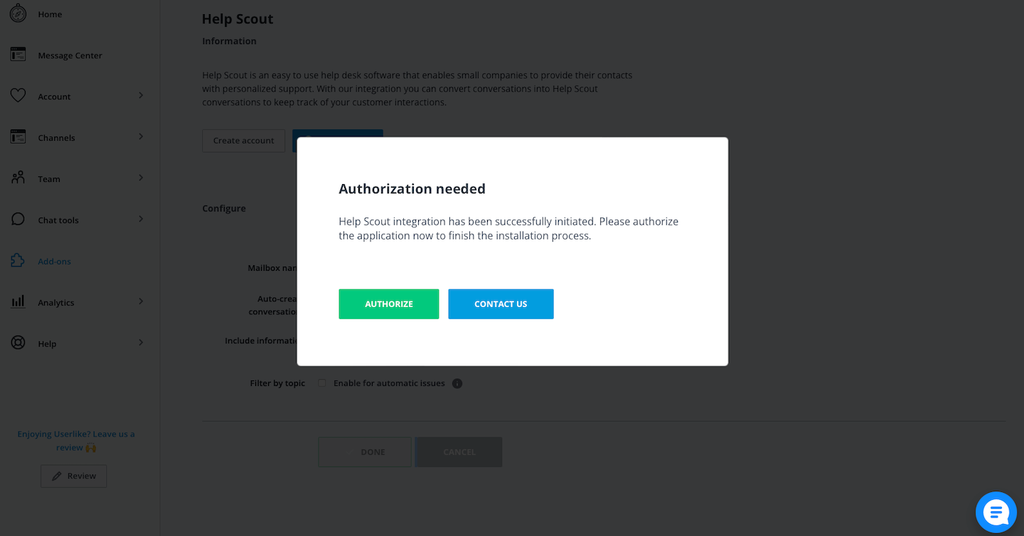
Étape 4
Nous vous redirigerons vers votre compte Help Scout. Vous devrez vous connecter si vous ne l'êtes pas déjà.
Autorisez l'accès à votre compte.
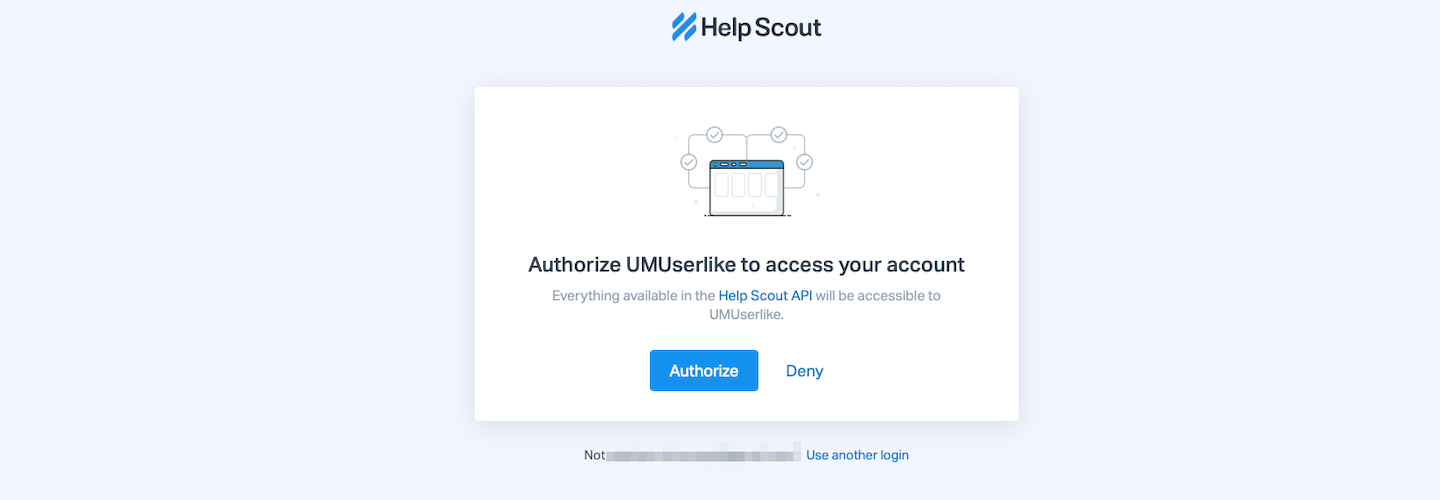
Étape 5
Une fois que vous autorisez l'accès, vous serez redirigé vers la configuration de votre add-on Help Scout dans le tableau de bord Userlike.
L'add-on est maintenant prêt à être utilisé. Veuillez noter que vous pouvez toujours réautoriser l'accès à votre compte Help Scout ici, par exemple lorsque vous révoquez accidentellement l'accès dans vos paramètres Help Scout.
Envoi de conversations à Help Scout
Dans le centre de messages, vous pouvez maintenant envoyer manuellement des conversations à Help Scout via la barre d'action au-dessus de la conversation
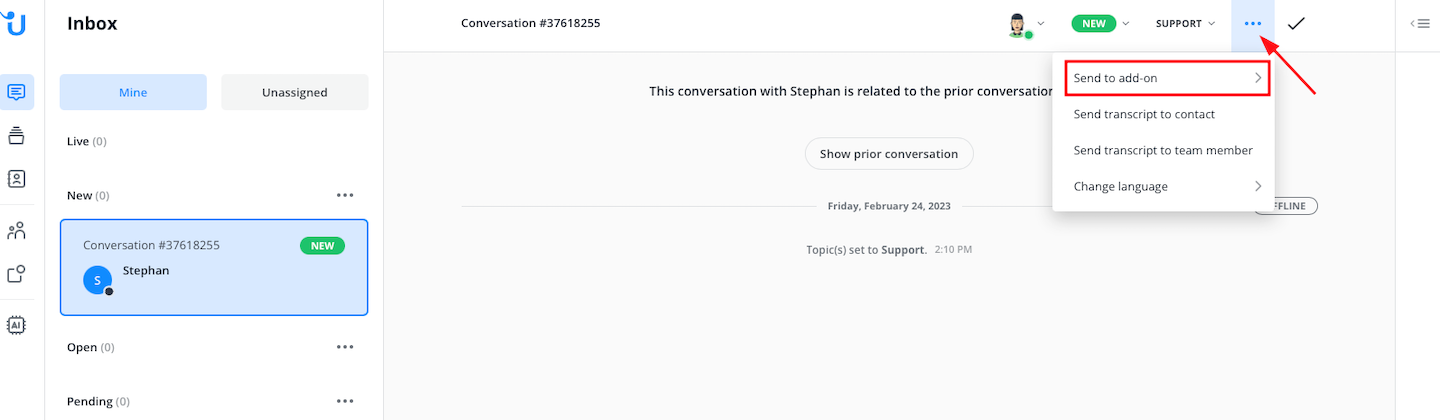
ou via la commande de chat dans le champ de saisie.
$helpscout - Créer une conversation Help Scout à partir de la conversation actuelle
Sous Toutes les conversations, vous pouvez également envoyer plusieurs conversations à l'add-on.
Envoi de transcriptions de chat à Help Scout
La même fonction est disponible pour envoyer des transcriptions de chat à Help Scout. Vous pouvez également déclencher l'action avec le menu dans le coin supérieur droit de votre centre de messages Userlike.
Nom de la boîte aux lettres Help Scout
Vous pouvez trouver vos noms de boîtes aux lettres dans le menu déroulant "Boîtes aux lettres" dans le tableau de bord Help Scout. Choisissez le nom de la boîte aux lettres que vous souhaitez connecter à Userlike.

read this article in English:
https://docs.userlike.com/features/add-ons/help-scout
